Alguns vídeos na TV, laptops e outros dispositivos possuem essas barras horizontais ou verticais nas laterais da imagem do vídeo. As barras podem rapidamente se tornar irritantes, incômodas e eventualmente arruinar o entretenimento, mesmo que o vídeo em si tenha uma qualidade excepcional. Essas barras aparecem devido à diferença da proporção de um vídeo e de um player, e estão basicamente aqui para preencher o espaço vazio em vez de cortar parte da imagem para encaixá-la no player.
O YouTube atualizou seu player em 2008, passando da definição padrão de 4:3 para 16:9, a proporção mais comum para os formatos HD atualmente. Como resultado, alguns vídeos, especialmente os mais antigos, não correspondem à proporção do player widescreen do YouTube e dos players de vídeo mais modernos para computador. Siga as etapas abaixo para remover as barras pretas dos vídeos e aprimorar sua experiência de exibição.
1. Abra o 4K Video Downloader Plus. Ele está disponível para Windows, macOS e Linux.
2. Copie o link para o vídeo do YouTube que você deseja baixar.
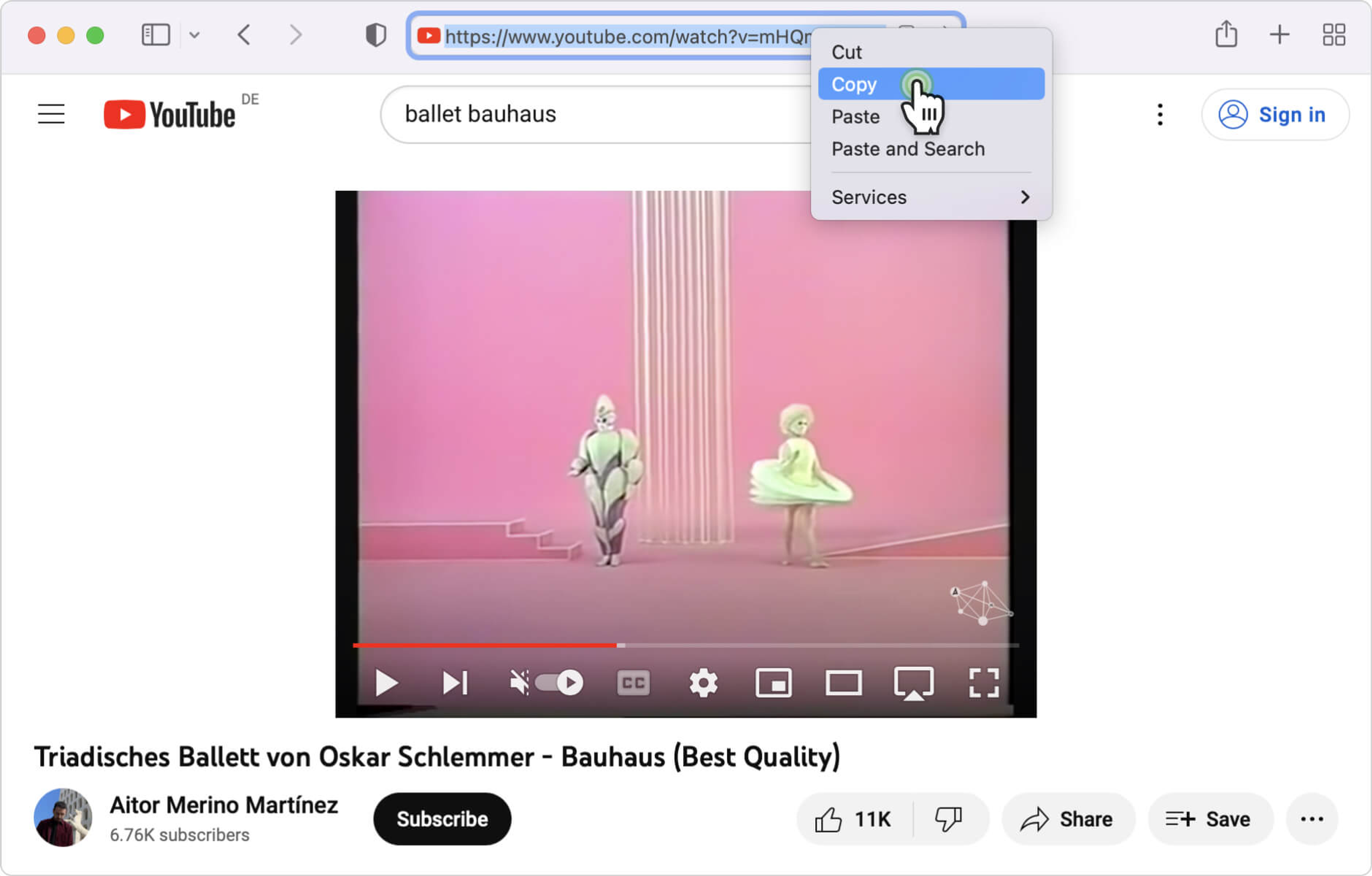
3. Clique no botão Colar Link no baixador.

4. Selecione o formato, qualidade e pasta de saída
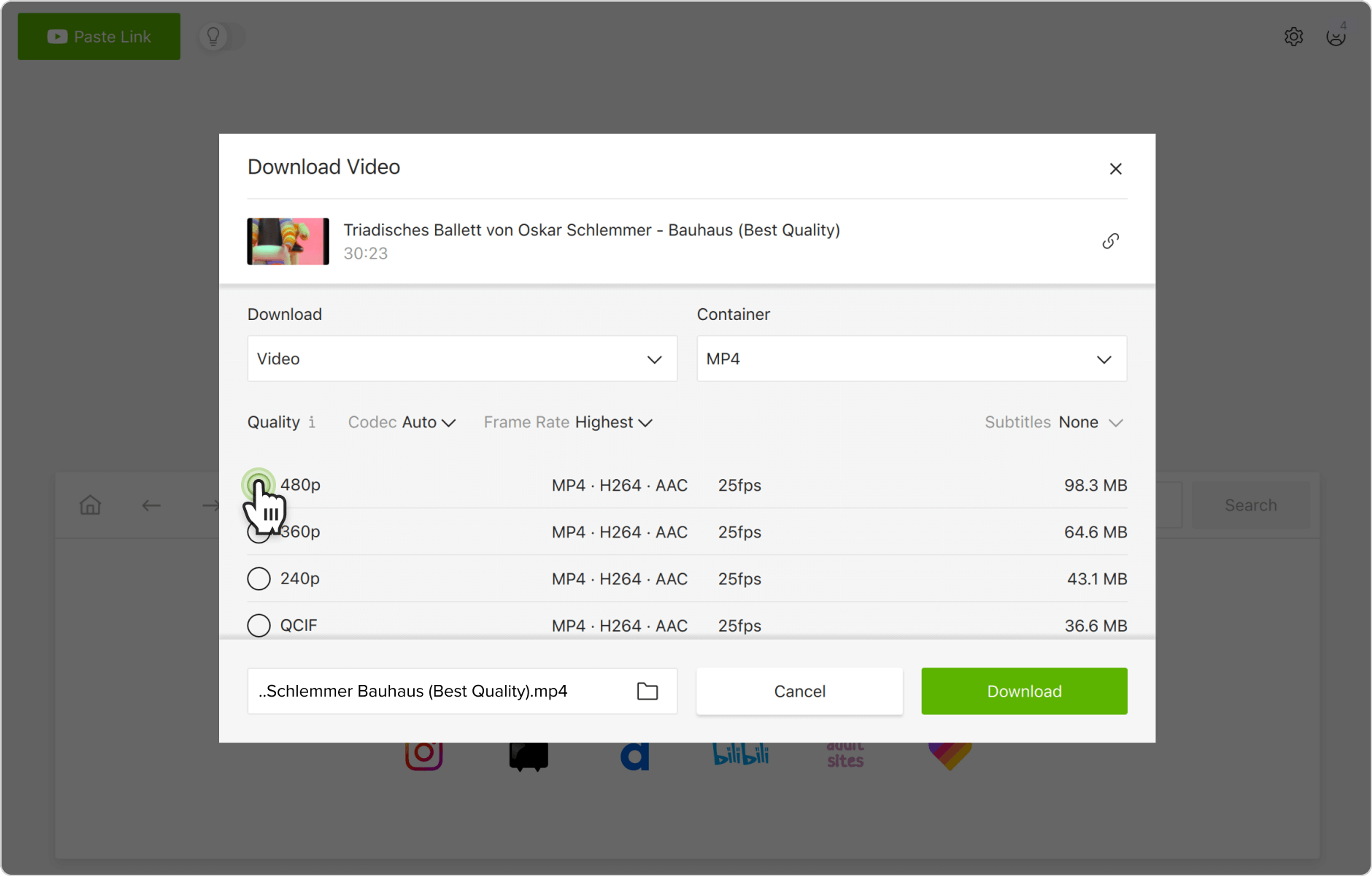
5. Clique em Baixar.
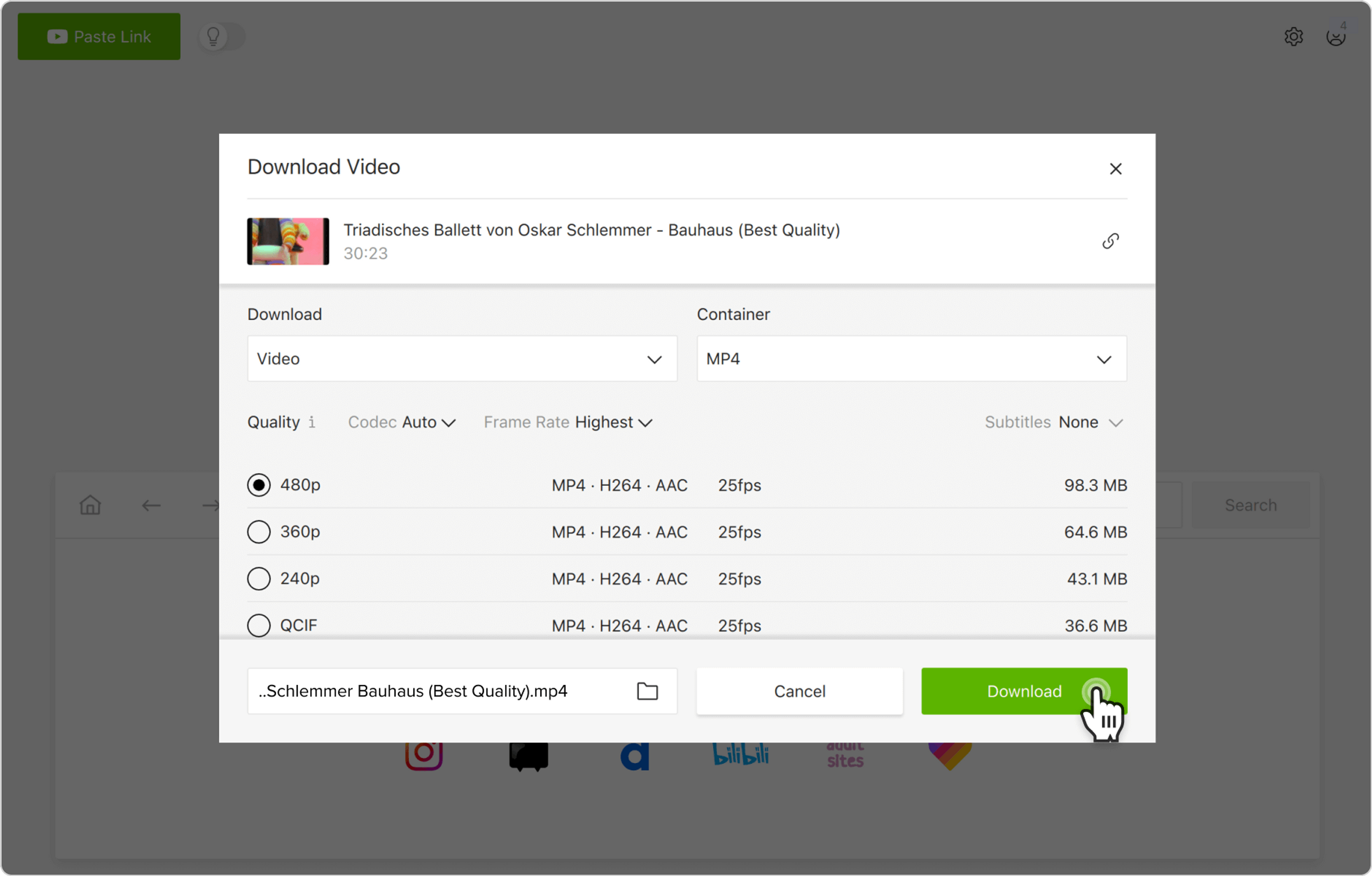
6. Passe o cursor sobre o arquivo baixado no aplicativo.
7. Clique no ícone da pasta para localizar o vídeo em seu computador.
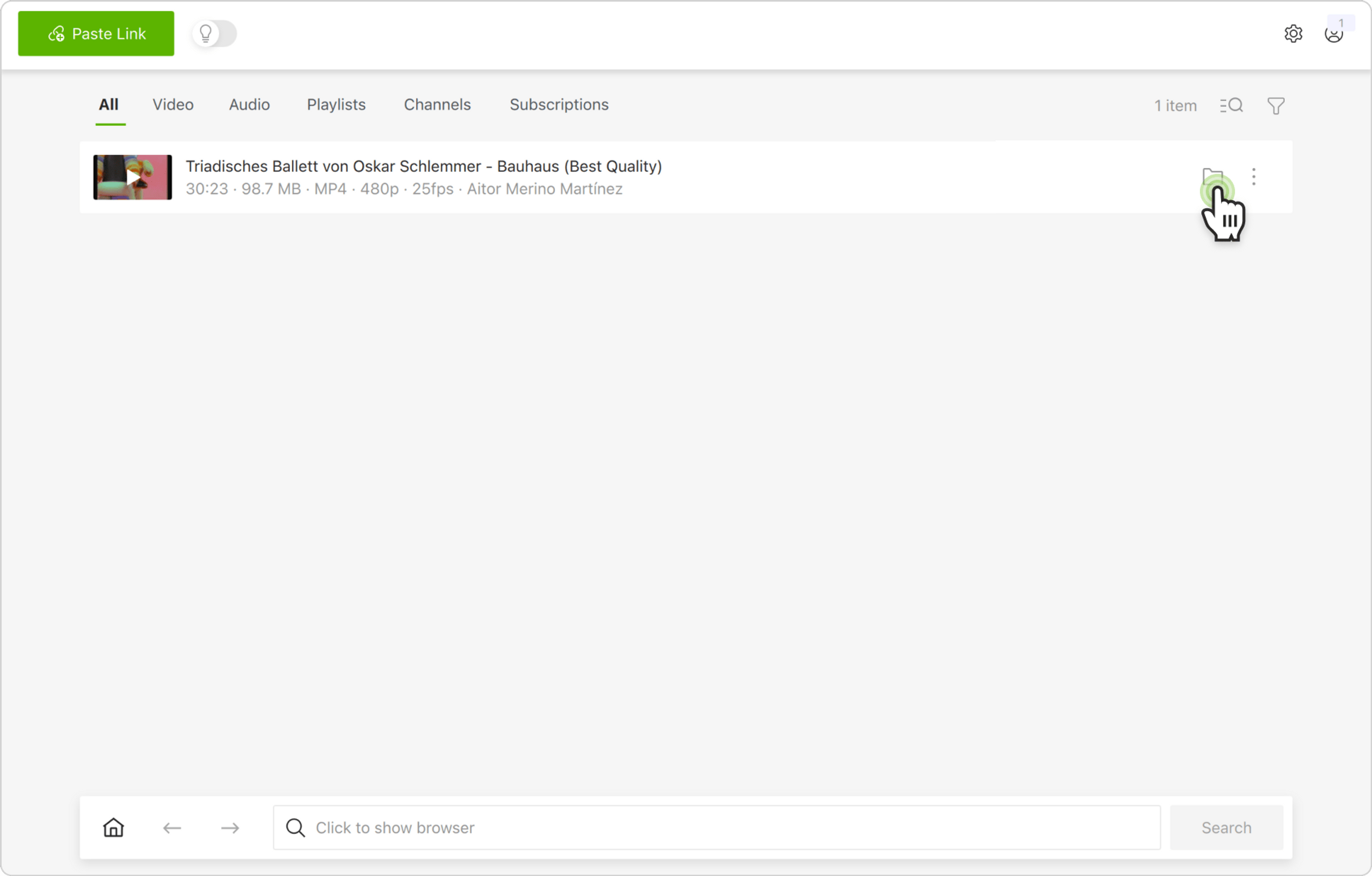
Observação: as barras pretas não podem ser removidas por completo, visto que existem diversos tipos de leitores de vídeo e diferentes monitores, de todos os tamanhos e formatos. Assim, nenhum vídeo corresponde a todos ao mesmo tempo. Abaixo, você pode encontrar informações sobre como recortar as barras pretas do popular reprodutor de vídeo VLC e uma tabela de proporções comuns e tamanhos de reprodutores associados.
Como Remover As Barras Pretas de Um Vídeo no VLC
- Clique no arquivo de vídeo com o botão direito do mouse.
- Selecione a opção Propriedades no menu suspenso (Obter informações no MacOS).
- Abra a guia Detalhes e verifique as categorias Altura do quadro e Largura do quadro para saber as dimensões do vídeo.
- Reproduzir o vídeo no VLC Media Player.
- Clique na imagem com o botão direito do mouse, vá em Vídeo> Proporção.
- Selecione a opção de proporção de aspecto que corresponda às dimensões do vídeo. Para descobrir a proporção de aspecto correta, verifique a tabela abaixo ou use uma calculadora de proporção de aspecto on-line.
| Proporção de Tela | Resolução (pixels) |
|---|---|
| 16:9 | 640x360 |
| 4:3 | 640х480 |
| 16:9 | 1280х720 |
| 16:9 | 1920х1080 |
| 16:9 | 2560x1440 |
| 16:9 | 3840х2160 |
| 17:9 | 4069x2160 |
| 2:1 | 4069х2018 |
É isso! Agora que você combinou as proporções de tela do vídeo e do player, você pode assistir sem barras pretas incômodas.
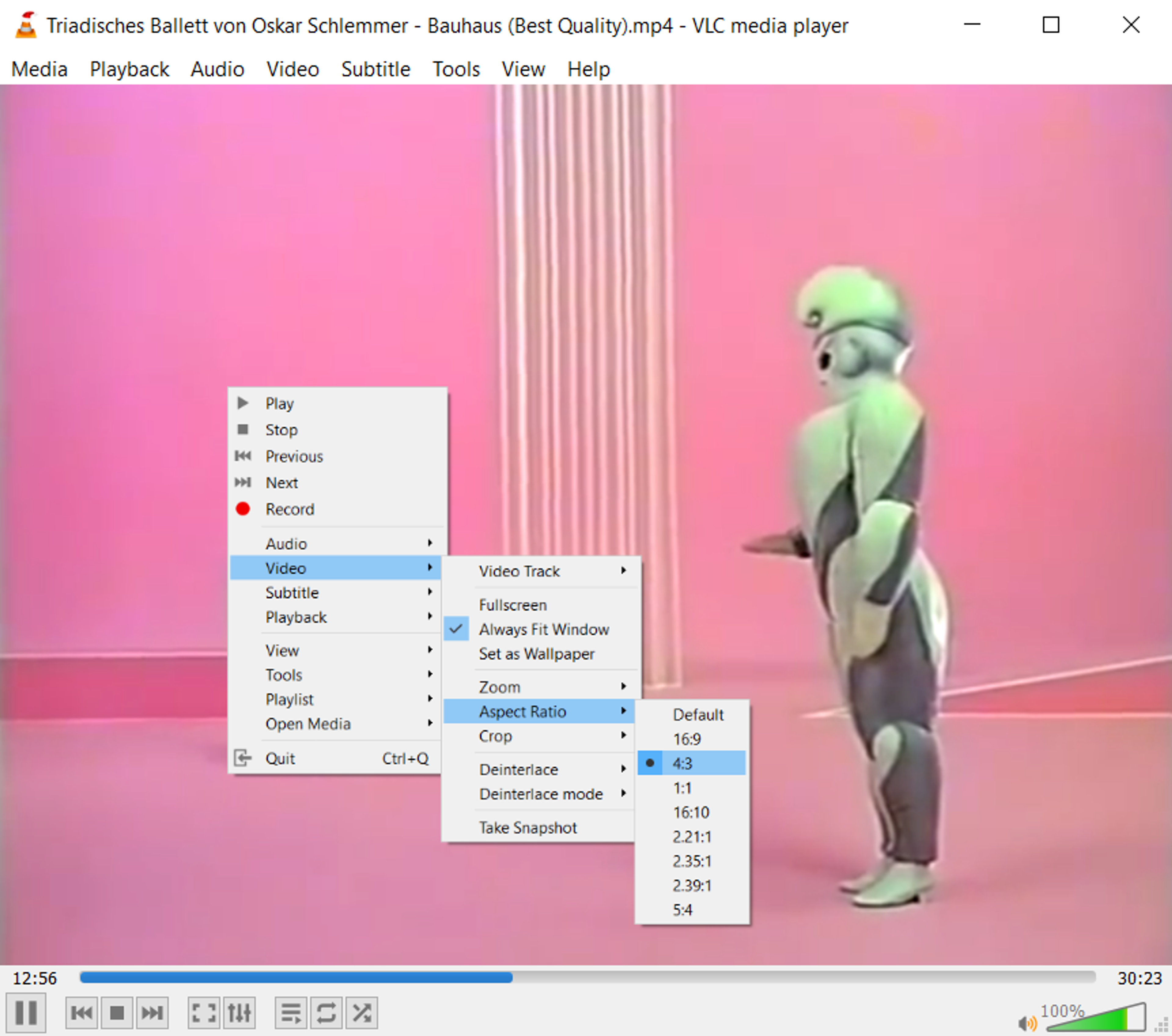
Você também pode assistir ao guia “Como usar o 4K Video Downloader”.